Utiliser les activités
La vue Mes activités est votre zone de travail principale. Utilisez cet espace pour afficher les activités qui vous sont affectées. Lorsque vous sélectionnez une activité dans le panneau Activité, tous les panneaux sur la droite, dont le panneau Avancement, le panneau Etapes et le panneau Codes et champs définis par l'utilisateur, affichent les informations pour l'activité. Utilisez le panneau Avancement pour mettre à jour vos activités et afficher leur avancement.
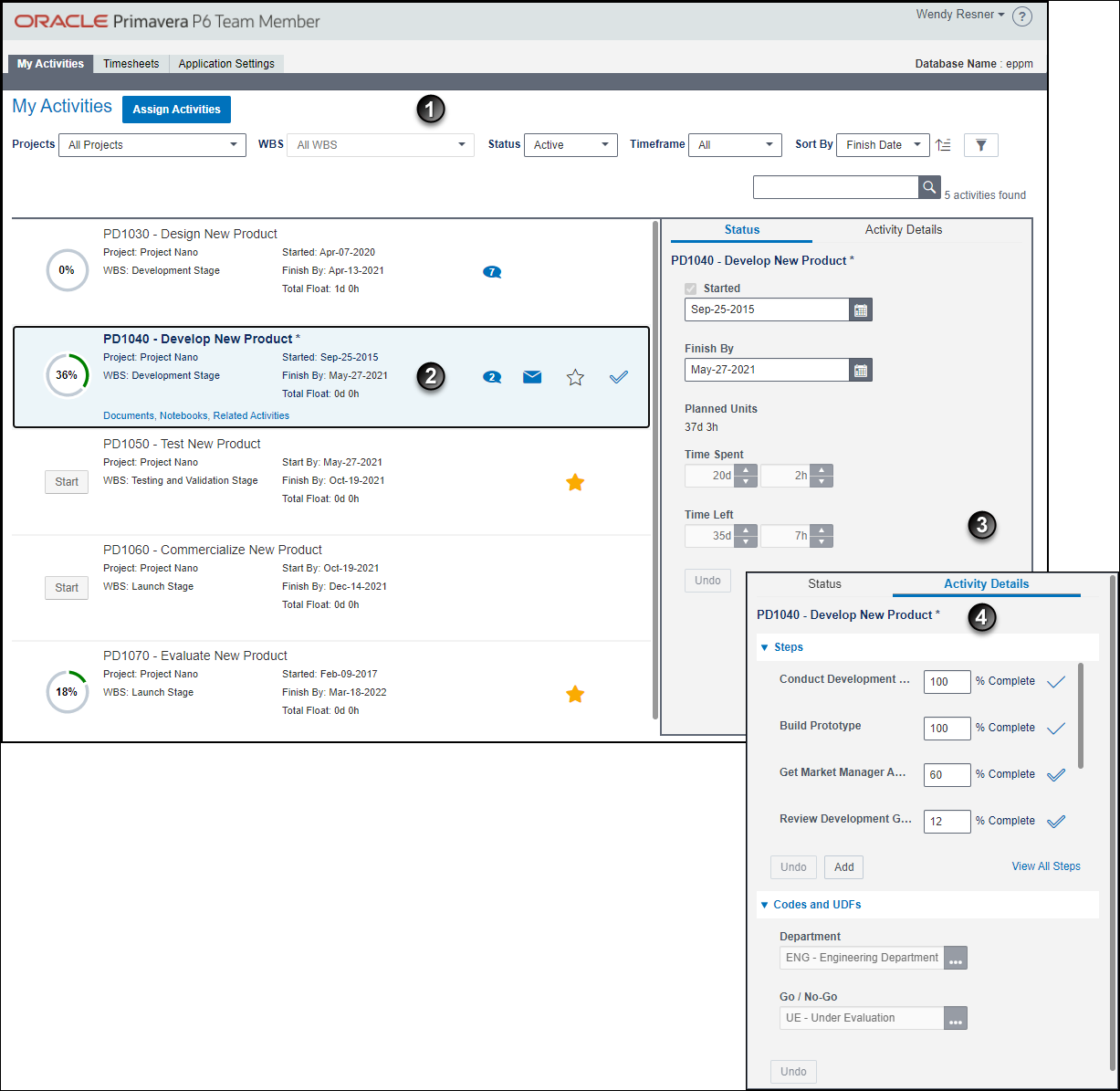
Tableau des mises en évidence d'écran
Elément | Description |
|---|---|
| Barre de contrôle : Dans cette zone, vous pouvez vous affecter à des activités, filtrer les tâches de votre vue et rechercher des tâches. Lorsque vous modifiez des activités, vous pouvez voir le nombre d'activités que vous avez mises à jour. Ce nombre est réinitialisé lorsque vous sélectionnez Sauvegarder ou Annuler. Les activités modifiées qui n'ont pas encore été sauvegardées ont un astérisque * et sont en italique. Remarque : Une structure WBS (work breakdown structure) est un terme de gestion de projet utilisé pour une répartition logique et l'organisation des activités dans un projet. Le chemin WBS vous aide à comprendre comment votre activité correspond exactement au périmètre du projet. |
| Cartes d'activité : Chaque activité est représentée par une carte d'activité dans la zone principale de l'écran. La carte d'activité fournit des informations de statut importantes et vous permet d'effectuer des actions pour l'activité. Vous pouvez voir ici si vous êtes affecté à l'activité via une Affectation ou en tant que Propriétaire. Un paramètre d'administration défini au niveau du projet détermine si vous voyez une activité plusieurs fois sur la page Mes activités en fonction de votre rôle : ressource, ressource principale ou propriétaire. Un indicateur d'avancement pour chaque activité fournit une représentation visuelle de votre avancement. Les indicateurs sont codés avec des couleurs pour vous permettre de voir votre avancement en un coup d'oeil. Un indicateur vert précise que la date de fin de l'activité n'a pas été atteinte et un indicateur rouge précise que la date de fin est passée et que l'activité est désormais en retard. Sur la carte de l'activité, vous pouvez :
|
| Onglet Statut : Cette zone permet de communiquer les dates et heures travaillées. Les champs disponibles dans votre vue sont définis par votre chef de projet. Lien Statut Autres ressources : Ouvre une boîte de dialogue affichant les affectations des autres ressources pour l'activité sélectionnée. Ce lien n'apparaît que si le système est configuré pour vous permettre de mettre à jour le statut des autres ressources. Dates du projet de référence : Vous permet de visualiser les dates de référence d'une activité. Cette section apparaît uniquement si le système est configuré de façon à vous permettre de voir les dates de référence.
|
| Onglet Détails de l'activité : Cette zone permet de voir et mettre à jour des informations plus détaillées sur l'activité. Les champs disponibles dans votre vue sont définis par votre chef de projet. Etapes : Vous permet de visualiser et de mettre à jour les étapes de l'activité. Le chef de projet peut configurer le système de façon à vous permettre d'ajouter de nouvelles étapes. Cette section apparaît uniquement si le système est configuré de façon à vous permettre de voir les étapes. Codes et CDU : Vous permet de voir les codes et CDU affectés à une activité. Le chef de projet peut déterminer quels codes et CDU vous pouvez voir et si vous êtes autorisé à les modifier. Cette section apparaît uniquement si le système est configuré de façon à vous permettre de voir les codes et CDU. |
Plus d'infos sur...
Utiliser les activités associées
Utiliser les codes et des champs définis par l'utilisateur
Accéder à...
Mettre à jour des activités pour d'autres ressources
Envoi d'un courriel à propos d'une activité
Marquer des activités comme favorites
Modification d'activités terminées en activités en cours
Dernière publication le mardi 6 mai 2025